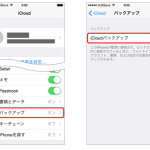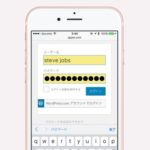iPhoneを落として液晶画面が割れてしまって「あ!」と思うものの、その後どうしたらよいか途方にくれる方も多いと思いますが、そんな時のために割れてしまったときの対応についてまとめましたので、まずはこの記事を確認して下さい。
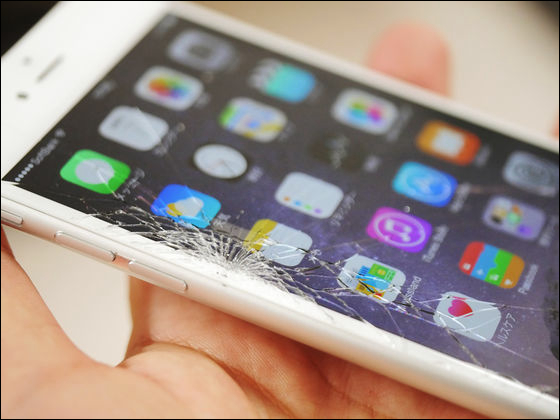
(画像参照:http://gigazine.net/)
液晶画面が割れた状態でフィルムを貼らない方がよい
ガラスが割れても、タッチパネルなどはそのまま利用できるケースもあります。
電車に乗っていると、ガラスが割れたまま、フィルムを貼ったりして使っている人も見かけますが、早急に修理した方がいいでしょう。
強化ガラスはクモの巣状にひび割れて、薄い破片が剥離したり、とがった部分で指先を切ったりしてしまうこともあるので、そのまま使い続けるのはお勧めできません。
(参照:iPhoneのガラスを割ってしまったとき確認すべき3つのこと)
修理の費用はどのくらいか
まずは以下の3項目を確認
1. 破損の状態
2. Apple Care+加入の有無
3. ドコモ、KDDI、ソフトバンクといった通信事業者によるサポートの有無
これらを確認してAppleか通信事業者のサポートセンターに電話をするか店頭窓口に持ち込みましょう。
電話で修理を依頼すると、宅配業者が交換用のiPhoneを持ってきてくれるので、その場で破損したiPhoneを渡すこともできます。
破損の状態次第バックアップの必要
電源が入るなら、とにかく早くバックアップを取ることをお勧めします。iCloudを使ってバックアップしている人が多いと思いますが、できればMacやPCとケーブルで接続して、iTunesを使ってフルバックアップを取ると、本体交換になったときにリカバリーが容易です。
バックアップの方法は「iPhoneのデータをiCloudでバックアップをする方法」で詳しく説明しています。
割れないようにするためには
iPhone6やiPhone6Plusは画面サイズが大きくなったこともあり落として割れたケースも多くなっている印象です。大事なiPhoneだからこそ可能な限り自分で守れるようにしましょう。
強化ガラス製の液晶保護フィルムなどを貼っておくだけで画面の強度が変わりますので、割れるのが心配な方は必ず液晶保護フィルムを貼るようにしましょう。
液晶保護フィルムは1000円以下でも沢山ありますのでまずは何もつけていない状態だけは避けるようにしたほうが良いです。
どんな液晶保護フィルムにしたら良いかわからない場合は「売れている人気のiPhone6液晶保護フィルム/ガラスフィルムベスト3+1 」などを参考にしてみてください。
その他にも、iPhone6液晶保護フィルム、iPhone6Plus液晶保護フィルム、iPhone5/5s液晶保護フィルムも参考にしてください。